Puteți încerca să ștergeți Biblioteca Media Player sau să rulați instrumentul de depanare
- Problema Windows Media Player nu se deschide vă împiedică să redați conținutul media preferat pe computer.
- Unii utilizatori de Windows încă preferă să folosească vechiul Windows Media player pentru a-și gestiona fișierele media.
- Puteți încerca să reinstalați Windows Media Player sau să reporniți procesul Media Player.

XINSTALAȚI FÂND CLIC PE DESCARCARE FIȘIER
- Descărcați Instrumentul de reparare PC Restoro care vine cu tehnologii brevetate (brevet disponibil Aici).
- Clic Incepe scanarea pentru a găsi probleme Windows care ar putea cauza probleme PC-ului.
- Clic Repara tot pentru a remedia problemele care afectează securitatea și performanța computerului.
- Restoro a fost descărcat de 0 cititorii luna aceasta.
Windows Media Player este aplicația media player implicită pentru sistemul de operare Windows. A fost înlocuit cu Media Player în Windows 11. Cu toate acestea, mulți încă preferă Windows Media Player pentru redarea fișierelor media. Există o o grămadă de rapoarte ale utilizatorilor care susțin că pentru ei Windows Media Player nu se va deschide.
Dacă sunteți unul dintre astfel de utilizatori și căutați soluții, atunci ați ajuns în locul potrivit. Pentru că în acest ghid, vă vom oferi o mulțime de soluții care vă vor ajuta să remediați problema Windows Media Player nu se deschide. Să intrăm direct în asta.
- Deschide start meniul.
- Tip Activați sau dezactivați funcțiile Windows și deschis aceasta.

- Extinde Caracteristici media.

- Bifați caseta pentru Windows Media Player.

- Clic Bine pentru a-l instala pe computer.
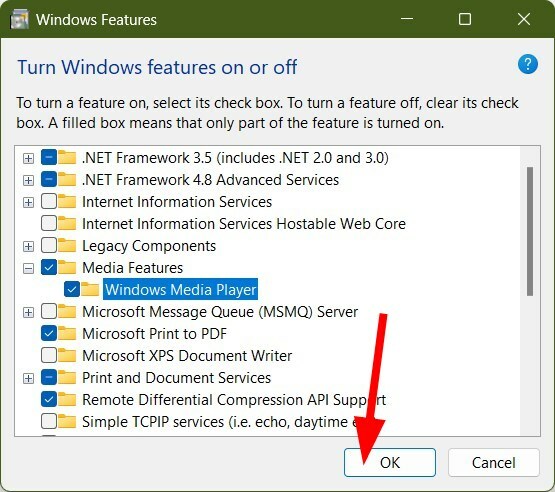
- Repornire computerul dvs.
- Deschide start meniul.
- Caută Windows Media Player și deschide-l.
- Acum puteți utiliza vechiul player media pe computerul dvs. cu Windows 11.
Folosind pașii menționați mai sus, puteți activa vechiul Windows Media Player pe computerul dvs. cu Windows 11.
În cazul în care vă confruntați cu probleme la rularea acestuia sau nu se deschide pe computerul dvs. Windows, apoi urmați soluțiile menționate mai jos.
Înainte de a aplica soluțiile avansate, verificați câteva remedieri preliminare și sperăm să rezolvați problema Windows Media Player nu se va deschide.
- Reporniți computerul, deoarece ar putea rezolva mai multe erori temporare cu care s-ar putea confrunta computerul.
- Verificați dacă utilizați Windows Media Player ca player implicit pentru a deschide fișierul media sau nu.
- Activați Windows Media Player pe computerul dvs. cu Windows 11 urmând pașii menționați mai sus.
Acum să trecem la soluțiile avansate de mai jos.
1. Rulați instrumentul de depanare
- apasă pe Victorie + eu butoane pentru deschidere Setări.
- Selectați Depanați din partea dreaptă.
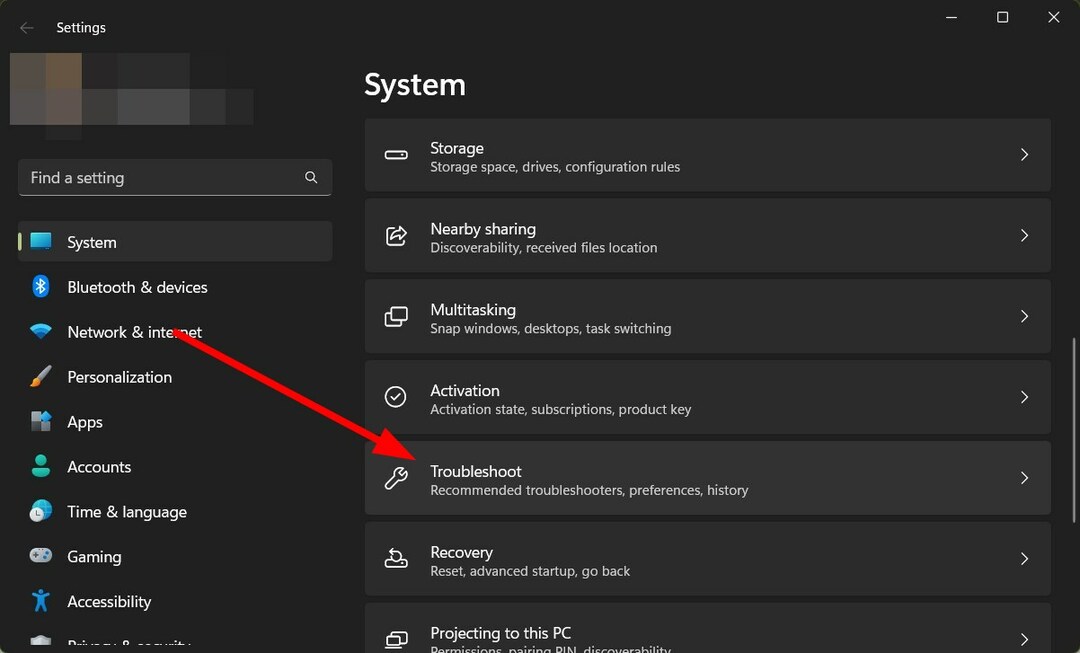
- Click pe Alte soluții de depanare.

- Derulați în jos și apăsați pe Alerga butonul pentru Redare video.
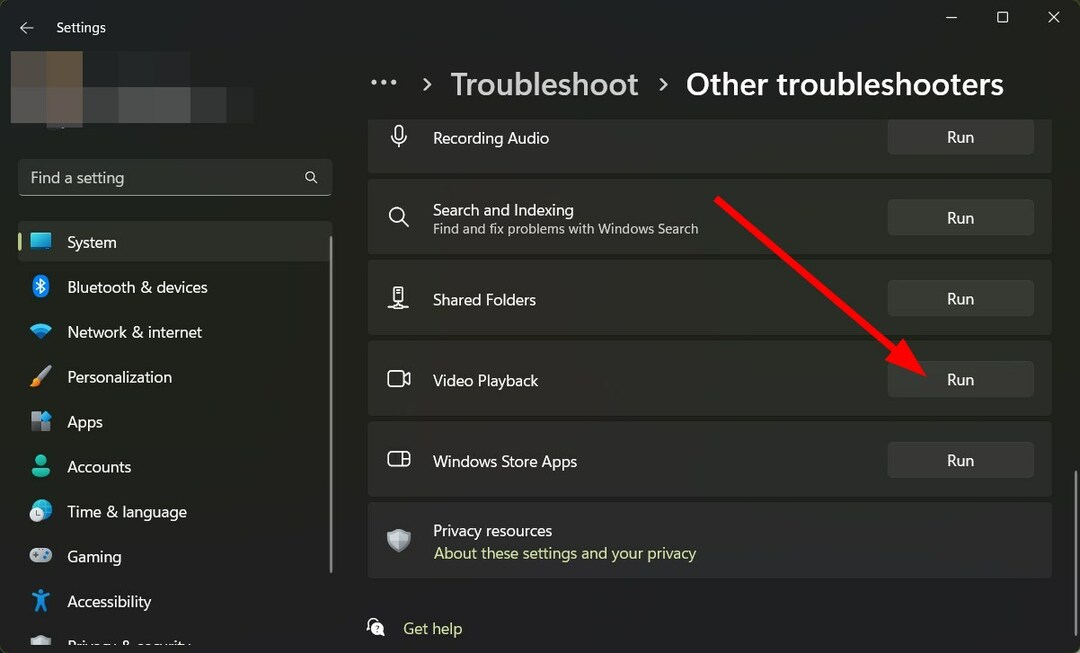
- Instrumentul de depanare va începe procesul și vă va solicita să aplicați soluții pentru a remedia eroarea.
Sfat de expert:
SPONSORIZAT
Unele probleme ale PC-ului sunt greu de rezolvat, mai ales când vine vorba de depozite corupte sau de fișiere Windows lipsă. Dacă întâmpinați probleme la remedierea unei erori, este posibil ca sistemul dumneavoastră să fie parțial defect.
Vă recomandăm să instalați Restoro, un instrument care vă va scana mașina și va identifica care este defecțiunea.
Click aici pentru a descărca și a începe repararea.
Windows vine cu un instrument de depanare încorporat care vă va ajuta să rezolvați majoritatea erorilor și erorilor comune de pe computer.
Puteți urma pașii de mai sus și rulați instrumentul de depanare pentru a remedia problema Windows Media Player nu se deschide.
2. Reînregistrați DLL-ul
- Deschide start meniul.
- Căutați prompt de comandă și rulați-l ca un administrator.
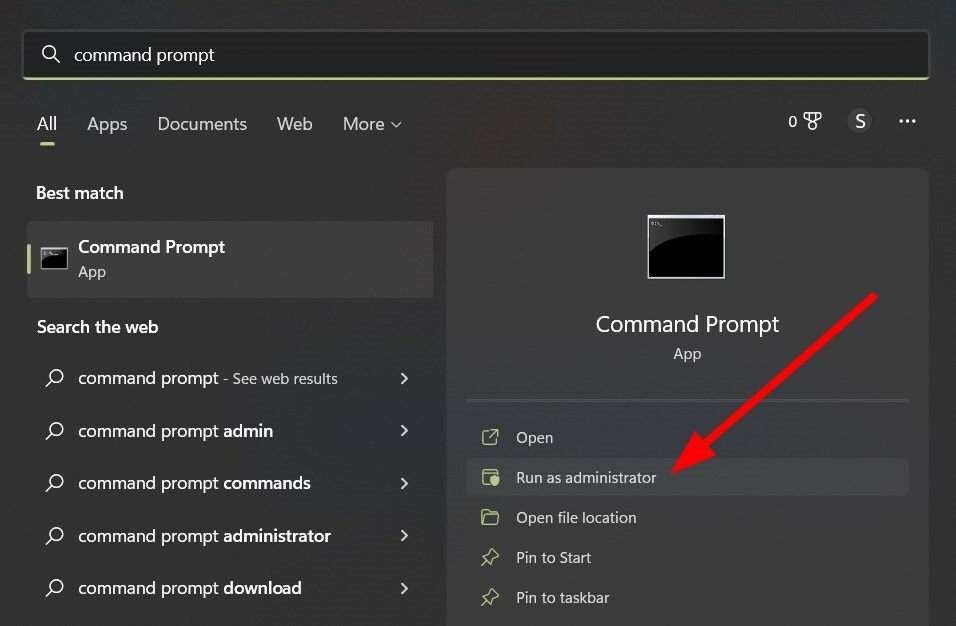
- Introduceți comenzile de mai jos și apăsați introduce dupa fiecare.
regsvr32 vbscript.dllregsvr32 wmp.dllregsvr32 jscript.dll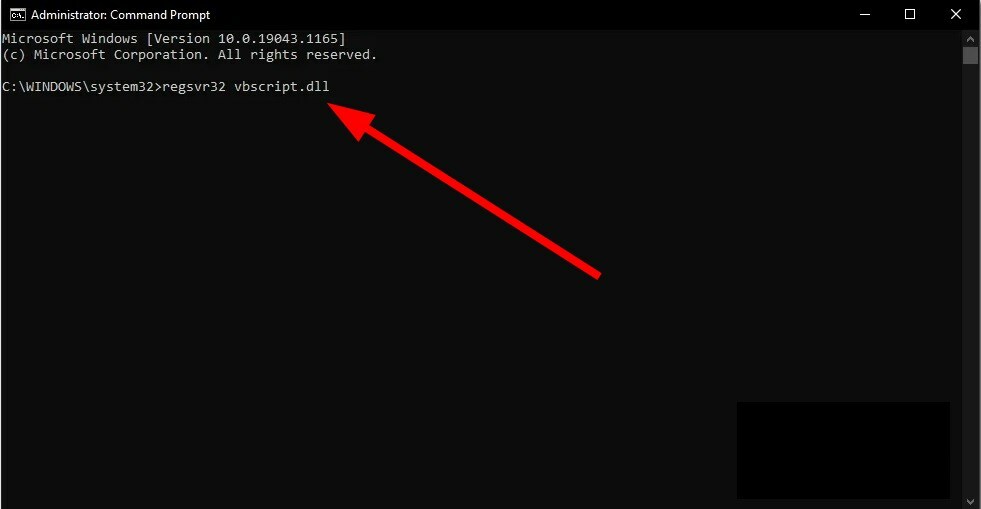
- Deschideți Windows Media Player și vedeți dacă acest lucru rezolvă problema sau nu.
Dacă Windows Media Player este asociat Fișierele DLL lipsesc, atunci veți întâlni mai multe probleme. Într-un astfel de caz, vă recomandăm să urmați pașii de mai sus și să reînregistrați fișierele DLL și să verificați dacă acest lucru rezolvă problema sau nu.
- Remediere: Ecran albastru BEDaisy.sys la lansarea jocurilor
- Remediere: Windows Movie Maker nu afișează videoclipul
- Nu au fost găsite licențe aplicabile pentru aplicații: 5 moduri de a remedia această eroare
- BrYNSvc.exe: ce este și cum să îi remediați erorile
- 0xe0000024 bdf5h Eroare de sincronizare OneNote: Cum se remediază
- Deschide start meniul.
- Tip Activați sau dezactivați funcțiile Windows și deschis aceasta.

- Extinde Caracteristici media.

- Debifați caseta pentru Windows Media Player.

- Click pe da în promptul care apare.
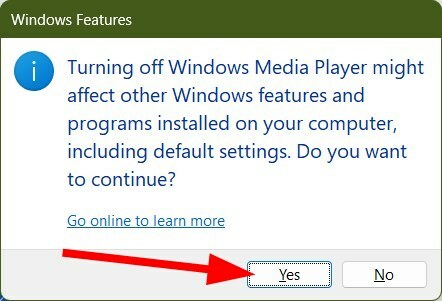
- Clic Bine pentru a-l dezinstala de pe computer.
- Repornire computerul dvs.
- Odată ce computerul repornește, urmați pașii din nou și de data aceasta, Verifica caseta Windows Media Player pentru a-l instala pe computer.
- După finalizarea instalării, îl puteți deschide și vedeți dacă aceasta rezolvă eroarea sau nu.
- Faceți clic dreapta pe start meniu și selectați Gestionar de sarcini. De asemenea, îl puteți deschide apăsând Ctrl + Schimb + Esc butoane.
- Sub fila Procese, localizați Procesul Windows Media Player.
- Selectează Procesul Windows Media Player și loviți Încheiați sarcina buton.
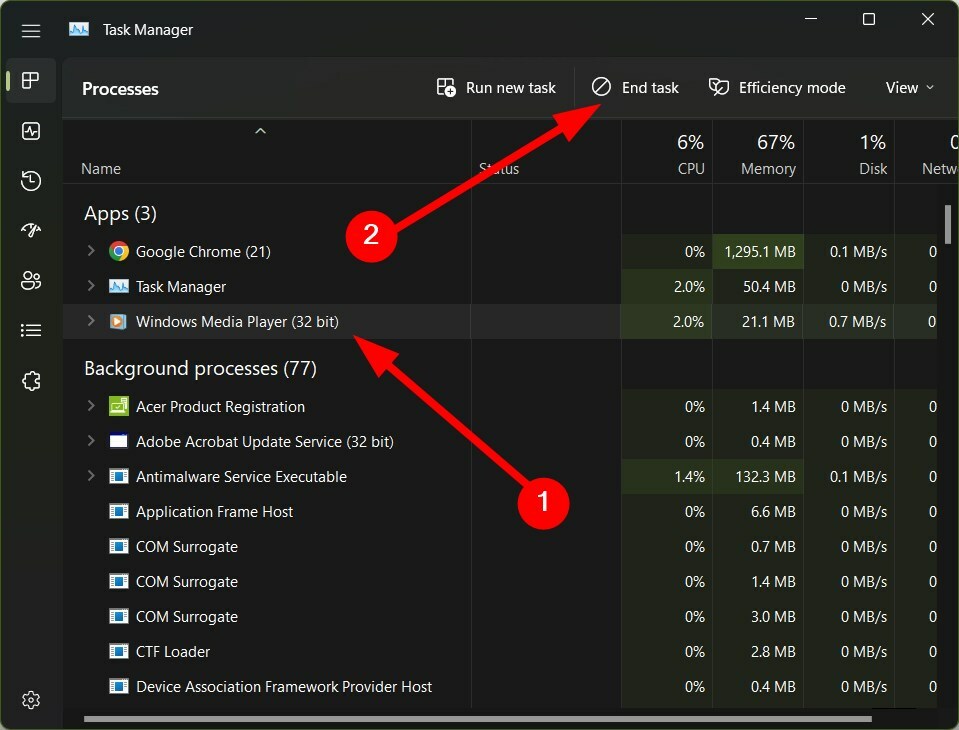
- Deschis Windows Media Player din nou și verificați dacă aceasta rezolvă problema sau nu.
- presa Victorie + R pentru a deschide Alerga dialog.
- Tastați comanda de mai jos și apăsați introduce.
%LOCALAPPDATA%\Microsoft\Media Player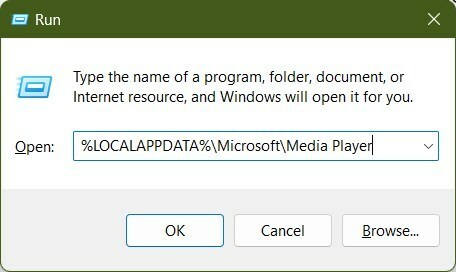
- presa Ctrl + A pentru a selecta toate fișierele din folder.
- Loveste Șterge butonul de pe tastatură pentru a șterge toate fișierele. Puteți, alternativ, să faceți clic dreapta pe orice fișier după ce le-ați selectat pe toate și selectați Șterge din meniul contextual.

- Repornire Windows Media Player și verificați dacă rezolvă problema sau nu.
Mai mulți utilizatori au sugerat că ștergerea Bibliotecii Windows Media Player i-a ajutat să rezolve problema Windows Media Player nu se deschide pe computerul lor.
Windows Media Player nu se va deschide nu este singura problemă pe care o veți întâlni pe computer. Puteți consulta ghidul nostru despre cum remediați Windows Media Player ca eroare oprită.
Dacă arta albumului de pe playerul media nu se schimbă, atunci avem un ghid care listează unele dintre cele mai bune soluții pentru remediați Windows Media Player nu poate schimba arta albumului.
Spuneți-ne în comentariile de mai jos, care dintre soluțiile de mai sus a rezolvat Windows Media Player nu va deschide eroarea pe computer.
Mai aveți probleme? Remediați-le cu acest instrument:
SPONSORIZAT
Dacă sfaturile de mai sus nu v-au rezolvat problema, este posibil ca computerul să întâmpine probleme mai profunde cu Windows. Iti recomandam descărcarea acestui instrument de reparare a PC-ului (evaluat excelent pe TrustPilot.com) pentru a le adresa cu ușurință. După instalare, faceți clic pe butonul Incepe scanarea butonul și apoi apăsați pe Repara tot.
![Windows Media Player nu poate descărca informații media pentru CD [FIX]](/f/61fe64136c3427f6d7541740715fd624.jpg?width=300&height=460)
![Windows Media Player nu se poate conecta la eroarea serverului [REZOLVAT]](/f/bfe5b086ccd3aa48c621bdb5f0ed26a6.jpg?width=300&height=460)
